金狮镖局 Design By www.egabc.com
原图

最终效果

1、打开原片,发现照片并没有我们想像的那么糟,只是局部的黑暗,用魔棒工具选取黑暗部分,羽化30个像素,调节色阶,数据如图。
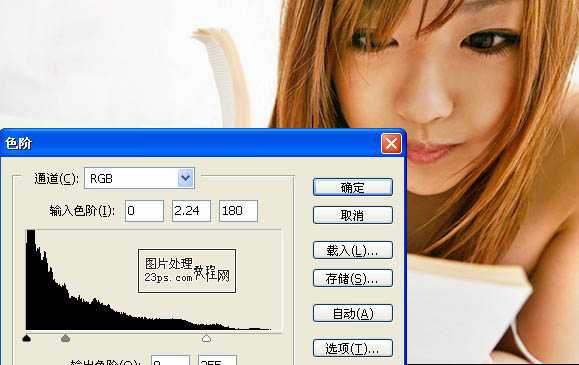
2、新建一层,将其填充为白色,图层模式为柔光,不透明度为56%,现在,MM是不是白了点?

3、新建一层,盖印图层,做降噪处理,这里笔者用的是Portraiture滤镜,也可以用高斯模糊,注意不要磨过了。

4、我们发现MM肤色偏黄,打开色相/饱和度对话框,用吸管吸取MM皮肤较黄的地方,将其饱和度降为-28。

5、继续调选取颜色,使其肤色变的红润。
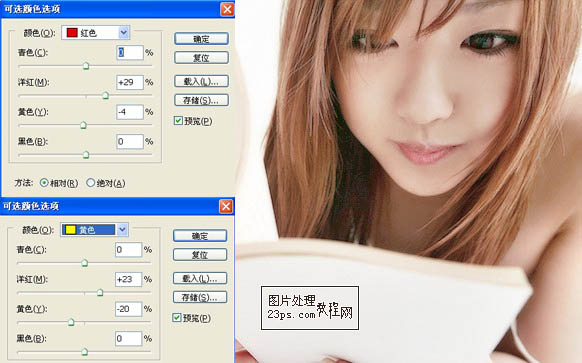
6、MM的脖子比较暗,新建一层,模式为柔光,不透明度为50%,用白色的柔角画笔擦出较暗的部分。

7、新建一层,模式为颜色,不透明度为40%,用值为ffc1a3的前景色填充头发部分。

8、盖印图层,执行应用图像命令,数据如图。
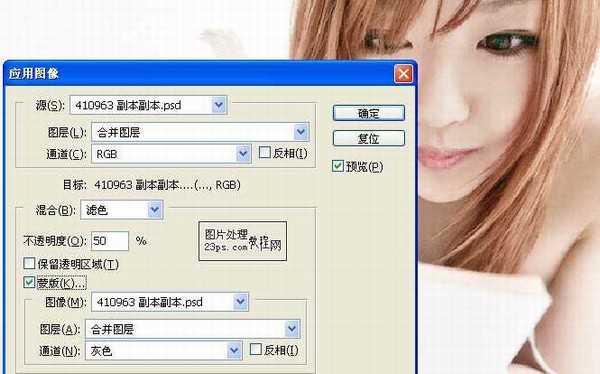
9、加上文字,做最后细节调整,完工。
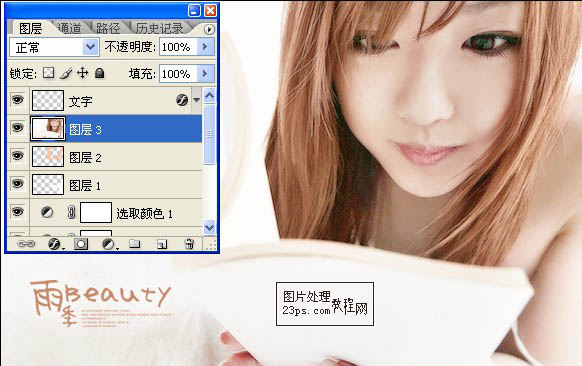
最终效果:


最终效果

1、打开原片,发现照片并没有我们想像的那么糟,只是局部的黑暗,用魔棒工具选取黑暗部分,羽化30个像素,调节色阶,数据如图。
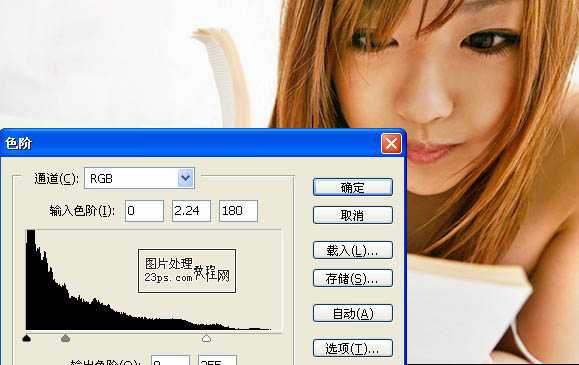
2、新建一层,将其填充为白色,图层模式为柔光,不透明度为56%,现在,MM是不是白了点?

3、新建一层,盖印图层,做降噪处理,这里笔者用的是Portraiture滤镜,也可以用高斯模糊,注意不要磨过了。

4、我们发现MM肤色偏黄,打开色相/饱和度对话框,用吸管吸取MM皮肤较黄的地方,将其饱和度降为-28。

5、继续调选取颜色,使其肤色变的红润。
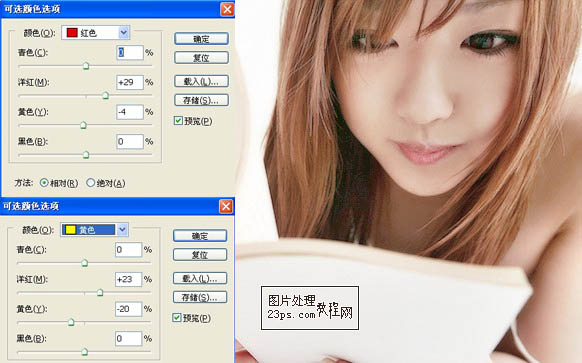
6、MM的脖子比较暗,新建一层,模式为柔光,不透明度为50%,用白色的柔角画笔擦出较暗的部分。

7、新建一层,模式为颜色,不透明度为40%,用值为ffc1a3的前景色填充头发部分。

8、盖印图层,执行应用图像命令,数据如图。
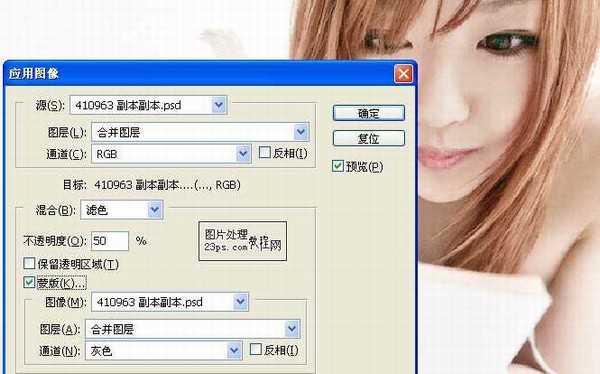
9、加上文字,做最后细节调整,完工。
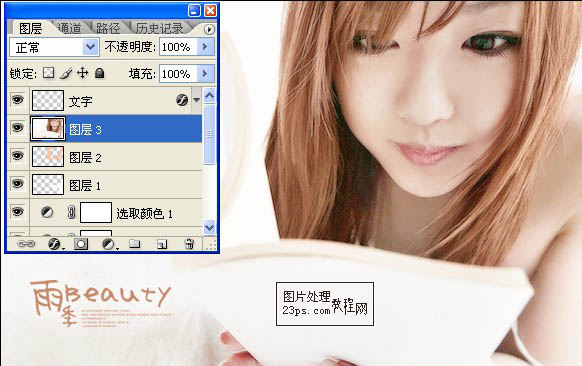
最终效果:

标签:
美白,中性红
金狮镖局 Design By www.egabc.com
金狮镖局
免责声明:本站文章均来自网站采集或用户投稿,网站不提供任何软件下载或自行开发的软件!
如有用户或公司发现本站内容信息存在侵权行为,请邮件告知! 858582#qq.com
金狮镖局 Design By www.egabc.com
暂无ps将偏暗美女照片调成柔美的中性红(美白)的评论...
P70系列延期,华为新旗舰将在下月发布
3月20日消息,近期博主@数码闲聊站 透露,原定三月份发布的华为新旗舰P70系列延期发布,预计4月份上市。
而博主@定焦数码 爆料,华为的P70系列在定位上已经超过了Mate60,成为了重要的旗舰系列之一。它肩负着重返影像领域顶尖的使命。那么这次P70会带来哪些令人惊艳的创新呢?
根据目前爆料的消息来看,华为P70系列将推出三个版本,其中P70和P70 Pro采用了三角形的摄像头模组设计,而P70 Art则采用了与上一代P60 Art相似的不规则形状设计。这样的外观是否好看见仁见智,但辨识度绝对拉满。
更新日志
2025年01月09日
2025年01月09日
- 小骆驼-《草原狼2(蓝光CD)》[原抓WAV+CUE]
- 群星《欢迎来到我身边 电影原声专辑》[320K/MP3][105.02MB]
- 群星《欢迎来到我身边 电影原声专辑》[FLAC/分轨][480.9MB]
- 雷婷《梦里蓝天HQⅡ》 2023头版限量编号低速原抓[WAV+CUE][463M]
- 群星《2024好听新歌42》AI调整音效【WAV分轨】
- 王思雨-《思念陪着鸿雁飞》WAV
- 王思雨《喜马拉雅HQ》头版限量编号[WAV+CUE]
- 李健《无时无刻》[WAV+CUE][590M]
- 陈奕迅《酝酿》[WAV分轨][502M]
- 卓依婷《化蝶》2CD[WAV+CUE][1.1G]
- 群星《吉他王(黑胶CD)》[WAV+CUE]
- 齐秦《穿乐(穿越)》[WAV+CUE]
- 发烧珍品《数位CD音响测试-动向效果(九)》【WAV+CUE】
- 邝美云《邝美云精装歌集》[DSF][1.6G]
- 吕方《爱一回伤一回》[WAV+CUE][454M]
